现在,不少人都在使用excel2010这个软件。而很多用户表示,Excel2010提供了17种日期数字格式和9种时间数字格式,例如中国常用的时间格式“2010年9月1日”,不太懂怎么设置。今天,小编就为大家带来Excel2010中日期与时间设置教程,一起来看看吧。
第1步,打开Excel2010工作簿窗口,选中需要设置日期和时间数字格式的单元格。右键单击被选中的单元格,在打开的快捷菜单中选择“设置单元格格式”命令,如图1所述。
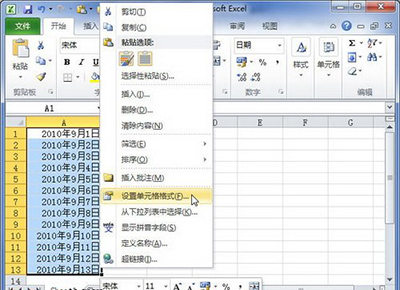
excel2010怎么清除单元格内容和格式
在使用excel2010这个办公软件的时候,不少人都会遇到对某个单元格设置了多种并不需要的格式的情况,那么,excel2010怎么清除单元格内容和格式?今天小编为大家介绍一下excel2010如何快速删除单元格的内容和格式。 excel2010 首先选中要删除内容格式的单元格,在“开始”菜单&
Excel2010
第2步,在打开的“设置单元格格式”对话框中切换到“数字”选项卡,并在“分类”列表中选中“日期”或“时间”选项。然后在日期或时间类型列表中选择需要的日期或时间格式即可,如图2所示。
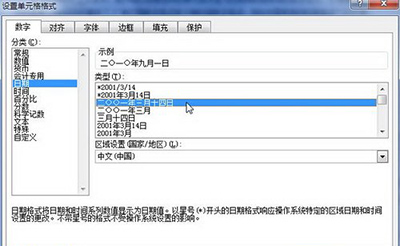
Excel2010
Excel2010自动调整单元格行高和列宽方法
现在,很多人都在使用excel2010这个软件。使用的过程中,很多人都会遇到一些小问题,比如Excel怎么自动调整单元格行高和列宽?今天,下面小编就给大家介绍下Excel2010自动调整单元格行高和列宽方法,一起来看看吧。 方法一 1、用Excel2010打开一篇工作表,选中我们需要调整列宽的单元格,切换到&ldq






